Iklan
 Saya suka blogging. Hanya sesederhana itu. Jika saya bisa menghabiskan sepanjang hari hanya menulis artikel untuk blog saya sendiri dan mendapatkan penghasilan yang layak dengan melakukannya, saya akan melakukannya.
Saya suka blogging. Hanya sesederhana itu. Jika saya bisa menghabiskan sepanjang hari hanya menulis artikel untuk blog saya sendiri dan mendapatkan penghasilan yang layak dengan melakukannya, saya akan melakukannya.
Ketika saya berusaha untuk membuat utopia itu, saya menemukan diri saya terus-menerus mengubah blog saya yang ada untuk meningkatkan pendapatan iklan dan tingkat konversi (berapa banyak pengunjung yang mengklik iklan). Salah satu aspek terpenting dari sebuah blog yang akan meyakinkan pengunjung baru Anda untuk tetap, atau memaksa mereka untuk berbalik dan melarikan diri, adalah kualitas estetika situs web Anda.
Mari kita hadapi itu, jika blog Anda sepertinya dirancang oleh beberapa orang langsung dari tahun 1995 “Pengantar Kelas Desain Halaman Web, Anda dapat bertaruh mereka tidak akan berkeliaran, dan mereka pasti tidak akan berlangganan ke Anda blog. Namun, jika templat Anda terlihat seperti dibuat oleh guru Web 2.0 dengan satu jari di denyut nadi jejaring sosial dan yang lainnya mencoba-coba widget teknologi tinggi - pengunjung Anda
mungkin cukup terkesan untuk benar-benar melihat apa yang Anda katakan.Untuk itu, saya memutuskan untuk benar-benar mengubah template WordPress dari salah satu blog saya, dan saya ingin menunjukkan kepada pembaca MakeUseOf betapa sederhananya mengubah tema blog WordPress Anda.
Cara Mengubah Tema Blog WordPress Anda Dalam 3 Langkah Mudah
Situs web yang akan saya operasikan adalah blog paranormal yang disebut Artikel Tak Terlihat. Situs ini berjalan cukup baik, tetapi saya perhatikan bahwa ia belum melihat traffic yang sama dengan versi asli yang dibangun di platform gratis Blogger. Setelah menjalankan blog selama beberapa bulan, saya menyadari mengapa. Ini adalah tampilan blog paranormal saat ini.
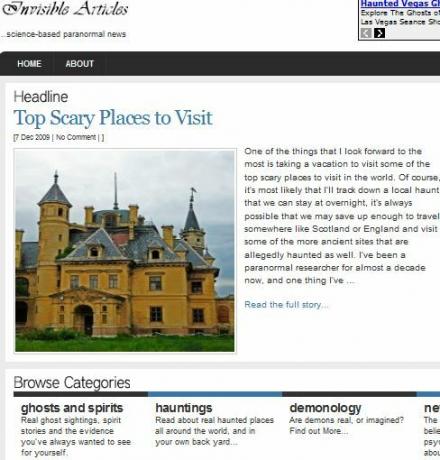
Ini adalah tema Arthemia yang dibuat oleh Michael Hutagalung. Ini adalah tema yang luar biasa yang memungkinkan Anda membangun blog Anda berdasarkan tampilan dan nuansa situs web e-zine atau berita. Sayangnya, saya terlambat mengetahui bahwa sebagian besar penggemar paranormal tidak benar-benar menginginkan situs web mereka mengunjungi untuk terlihat seperti e-zine dengan latar belakang putih dan bilah menu yang ditata dengan baik kategori.
Yang dicari orang-orang ini adalah latar belakang gelap, gambar menyeramkan dan menarik, serta banyak tautan dan widget keren. Jadi, saya memutuskan untuk kembali ke salah satu tema WordPress favorit saya yang dikenal sebagai Ikarus [URL Patah Dihapus].
Langkah 1 - Instal Tema Baru
Ingin mencoba tema baru? Sederhana sekali. Yang harus Anda lakukan adalah mengunduh tema WordPress pilihan Anda dan kemudian menyalin tema itu (bersama dengan semua sub-folder) ke /wp-content/themes folder di bawah direktori instalasi WordPress Anda.
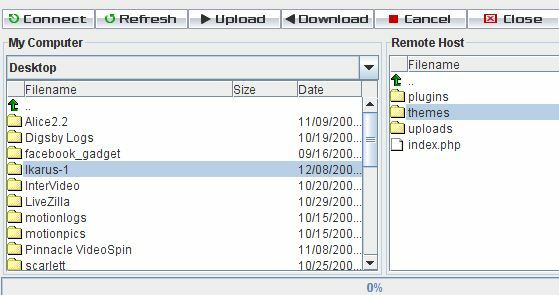
Saya menggunakan klien berbasis web JavaFTP untuk mentransfer file, tetapi Anda dapat menggunakan klien FTP apa pun yang Anda suka. Jika ada banyak file dalam tema, itu bisa habis jika Anda mencoba mentransfer seluruh folder induk, jadi Anda mungkin perlu menelusuri dan mentransfer satu subfolder sekaligus. Setelah Anda selesai mentransfer semua file tema hingga ke "tema"Folder blog WordPress Anda, tema baru akan muncul di panel kontrol WordPress Anda di bawah"Penampilan”Opsi menu.
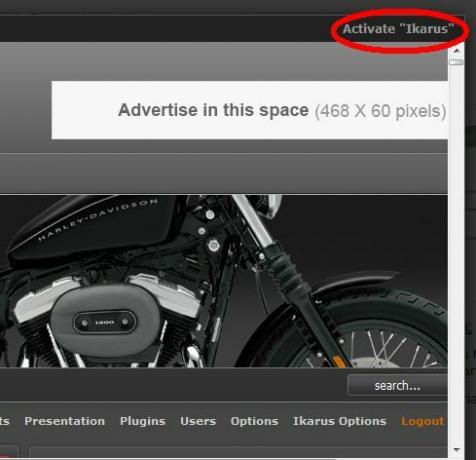
Siap untuk mengganti seluruh tema blog Anda dalam sekejap mata? Cukup klik pada gambar tema dan kemudian klik "Mengaktifkan, "Dan Anda selesai! Ya... semacam itu.
Langkah 2: Mengkonfigurasi Opsi Tema
Sekarang saya telah beralih tema, gaya blog saya telah benar-benar berubah - seperti siang dan malam! Saya sangat senang dengan betapa drastisnya tema baru ini benar-benar mengubah "rasa" situs paranormal ini, tetapi sebagai Anda bisa tahu masih ada banyak gambar dan pengaturan default yang masih tidak berfungsi dan tidak terlihat Baik.
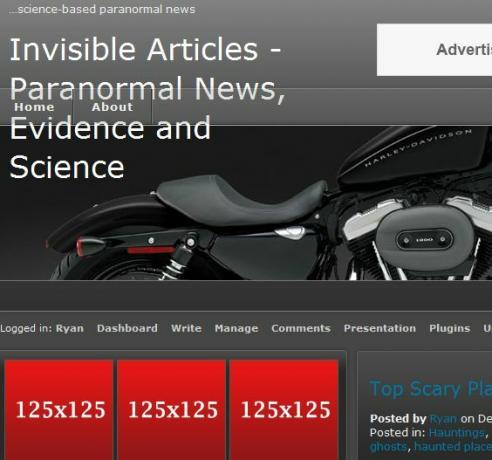
Jika ini adalah pertama kalinya saya melakukan ini, saya mungkin akan ketakutan karena saya telah menghabiskan banyak waktu untuk membuat tema terakhir saya terlihat benar. Tapi kali ini saya tahu bahwa saya dapat dengan mudah beralih kembali dengan hanya mengaktifkan tema lama jika saya harus.
Menyesuaikan tema akan berbeda tergantung pada tema yang Anda unduh, tetapi secara umum hal-hal yang perlu Anda sesuaikan akan termasuk tajuk gambar, atau logo, dari blog Anda, iklan Anda, dan biasanya Anda harus mengonfigurasi widget atau kode yang disematkan, seperti tayangan slide gambar atau video pemain. Banyak dari ini akan tersedia untuk disesuaikan dalam bentuk opsi yang bagus di bawah WordPress “Penampilan"Tab.
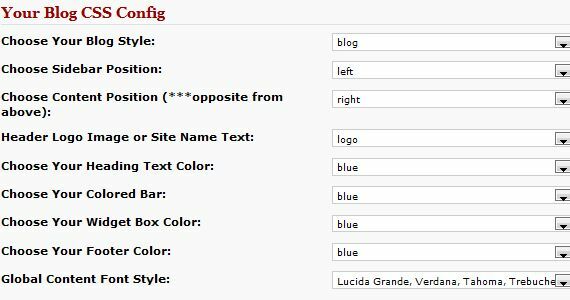
Dalam kasus saya untuk Ikarus ini adalah item "Opsi IKARUS", dan tema yang diprogram dengan baik ini memungkinkan Anda mengisi bidang untuk gambar dan tautan untuk iklan, menyesuaikan warna dan mengubah gambar header. Dengan beberapa penyesuaian sederhana (dan beberapa pembuatan gambar cepat), template baru saya hampir selesai.
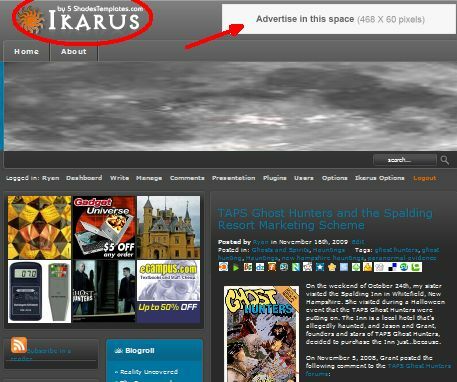
Seperti yang Anda lihat, blog saya akhirnya lebih mirip blog paranormal yang keren dan kurang seperti situs web berita yang kering dan membosankan. Tentu saja, ada beberapa hal yang hanya dapat diubah dengan mengubah kode atau mengetahui beberapa skrip latar belakang. Ini adalah ciri khas dari beberapa tema yang lebih maju, dan Ikarus tidak terkecuali.
Langkah 3: Menambahkan Gambar Header & Iklan
Kerangka gratis ini dikonfigurasikan sehingga gambar dan tautan iklan dapat masuk ke bidang opsi, tetapi jika Anda menggunakan Google Adsense, Anda harus memasukkan kode iframe. Satu-satunya cara ini bekerja adalah dengan mengedit "header.php"File itu sendiri. Standarnya adalah logo Ikarus yang ditunjukkan di atas. Untuk menggantinya dengan Anda sendiri, Anda cukup membuat gambar logo Anda dengan dimensi 265 piksel lebar dan tinggi 75 piksel, dan kemudian simpan sebagai logo.png dan gunakan untuk menimpa logo.png di direktori gambar di tema Ikarus Anda map. Untuk membuat logo saya, saya menggunakan CoolText.
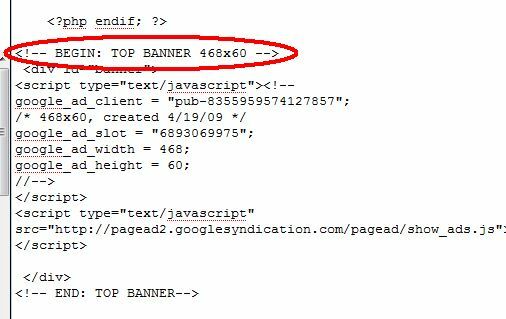
Mengedit file PHP tidak terlalu buruk. Biasanya pembuat tema membuatnya cukup jelas ke mana iklan harus pergi, seperti yang dapat Anda lihat di skrip header di atas. Setelah saya menempelkan kode Google Adsense saya dan membuat gambar logo saya, halaman saya sepenuhnya dikonversi ke tema baru dan langsung!
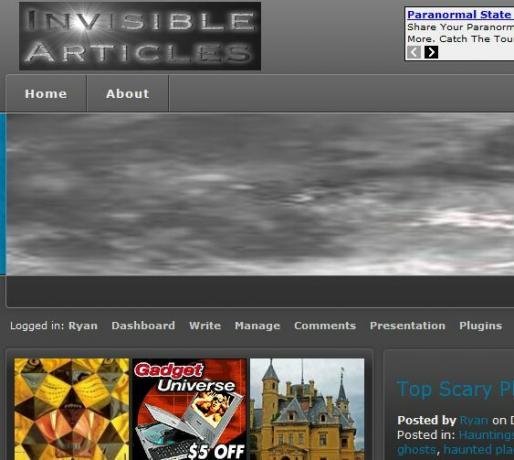
Seperti yang Anda lihat, menguji tema baru dengan blog WordPress Anda adalah hal yang mudah - berhati-hatilah dengan tema yang Anda pilih. Jika Anda akhirnya mencoba yang ditulis oleh seorang amatir dan penuh dengan bug, Anda bisa menghabiskan waktu berjam-jam untuk membuatnya bekerja. Di sisi lain, jika Anda tetap dengan tema yang jelas dirancang dengan baik (biasanya pandangan sekilas pada kualitas desain itu sendiri akan memberitahu), maka Anda mungkin tidak akan mengalami masalah.
Apakah Anda sering mengganti tema blog WordPress Anda? Apakah Anda pernah menghadapi kesulitan yang memerlukan bantuan, atau apakah Anda memiliki tips untuk pengguna WordPress lainnya? Bagikan wawasan Anda di bagian komentar di bawah.
Ryan memiliki gelar BSc di bidang Teknik Listrik. Dia telah bekerja 13 tahun di bidang teknik otomasi, 5 tahun di bidang TI, dan sekarang adalah seorang Insinyur Aplikasi. Mantan Redaktur Pelaksana MakeUseOf, dia berbicara di konferensi nasional tentang Visualisasi Data dan telah ditampilkan di TV dan radio nasional.